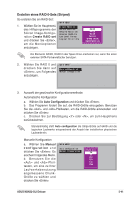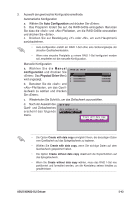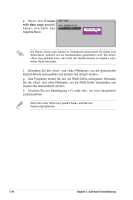Asus M2N32-SLI Deluxe/Wireless Motherboard Installation Guide - Page 159
Manual, configuration, Physical Drive, Auto Con, guration
 |
View all Asus M2N32-SLI Deluxe/Wireless manuals
Add to My Manuals
Save this manual to your list of manuals |
Page 159 highlights
3. Auswahl der gewünschte Konfigurationsmethode. Automatische Konfiguration a. Wählen Sie Auto Configuration und drücken Sie . b. Das Programm fordert Sie auf, die RAID-Größe einzugeben. Benutzen Sie dazu die - und -Pfeiltasten, um die RAID-Größe einzustellen und drücken Sie . c. Drücken Sie zur Bestätigung oder , um zum Hauptmenü zurückzukehren. • Auto-configuration erstellt ein RAID 1-Set ohne eine Sicherungskopie der aktuellen Quelllaufwerksdaten. • Wenn eine einzelne Festplatte zu einem RAID 1-Set konfiguriert werden soll, empfehlen wir die manuelle Konfiiguration. Manuelle Konfiguration a. W ä h l e n S i e d i e M a n u a l configuration und drücken Sie . Das Physical Drive-Menü wird angezeigt. b. Benutzen Sie die - und -Pfeiltasten, um das Quelllaufwerk zu wählen und drücken Sie . PHYSICAL DRIVE 0 XXXXXXXXXXX 1 XXXXXXXXXXX 2 XXXXXXXXXXX 3 XXXXXXXXXXX XXXXXXMB XXXXXXMB XXXXXXMB XXXXXXMB c. Wiederholen Sie Schritt b, um das Ziellaufwerk auszuwählen. d. Nach der Auswahl des Quell- und Ziellaufwerkes erscheint das folgende menü. MAIN MENU Auto configuration Manual configuration Create with data copy Create without data copy • Die Option Create with data copy ermöglicht Ihnen, die derzeitigen Daten vom Quelllaufwrk auf das Spiegellaufwerk zu kopieren. • Wählen Sie Create with data copy, wenn Sie wichtige Daten auf dem Quelllaufwerk gespeichert haben. • Die Option Create without data copy deaktiviert die Kopierfunktion auf das Spiegellaufwerk. • Wenn Sie Create without data copy wählen, muss das RAID 1-Set neu partitioniert und formatiert werden, um die Konsistenz seines Inhaltes zu gewährleisten. ASUS M2N32-SLI Deluxe 5-43